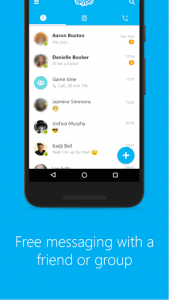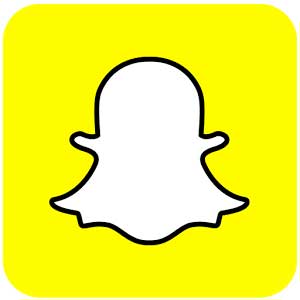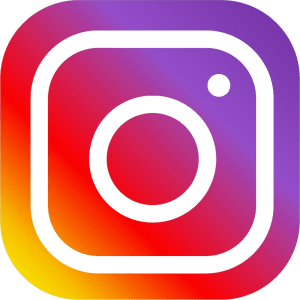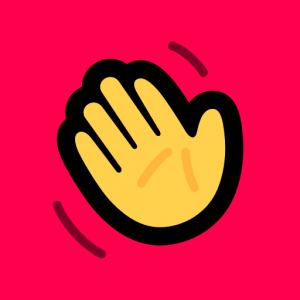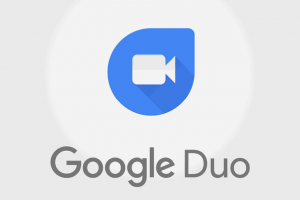¿Configuración de videollamadas en Samsung A33?¿Las videollamadas de Samsung A33 no están disponibles?¿El video del Samsung A33 no funciona?
¿Samsung A33 admite videollamadas?¿Aplicación de videollamadas Galaxy A33?
Samsung Galaxy A33 Configuración de videollamadas
Paso 1:En la pantalla de inicio de su teléfono, toqueIcono de teléfono (Si no puede verlo, deslice hacia arriba desde el centro de la pantalla y toque teléfono)![]()
Paso 2:Haga clic ahora Icono de menú ![]()
Paso 3:Siguiente clic設置.
Paso 4:Si está cerrado,Último clic Interruptor de videollamadaabrelo.![]()
![]()
Paso 5:Si aparece una notificación, haga clic enOK confirmar.
Las mejores aplicaciones de videollamadas Samsung Galaxy A33
Puede utilizar una gran cantidad de aplicaciones para realizar videollamadas en dispositivos Samsung.Sí, el dispositivo soportará todo esto gracias a su octa-core (128 GHz y 6 GHz) con 2.4 GB y 2.0 GB de RAM.
1. Skype
Esta es la aplicación más antigua que nos permiteSamsung A33para hacer una videollamada.La aplicación fue adquirida por Microsoft en 2011 y actualmente está disponible para Android.Descargar la aplicación es fácil y puede obtenerla en la tienda Google Play de su teléfono.
Skype también se puede usar en una computadora portátil o de escritorio a través de un navegador web y Amazon Alexa usando programas para Windows, Mac OS y Linux.
2. Snapchat
Esta es otra gran aplicación de videollamadas.Incluso puedes usar Snapchat para hacer videollamadas.Para realizar una videollamada, todo lo que tiene que hacer es llamar a la persona, y la persona debe tener Snapchat instalado en su dispositivo.
3. Instagram _
Instagram es三星 Otra buena aplicación de video para teléfonos inteligentes.La aplicación es conveniente porque está disponible tanto para Android como para iOS.Para usar la aplicación, debe descargarla en su dispositivo, registrarse con su cuenta de Facebook o completar un formulario de registro.Siempre puedes usar tu Galaxy A33Disfruta de videollamadas en la impresionante cámara frontal.
4. Whatsapp
WhatsApp se usa mucho, pero lamentablemente no es compatible en algunos países, como los Emiratos Árabes Unidos.Bueno, las aplicaciones de mensajería están disponibles para videollamadas y mensajes de texto.Para disfrutar de la aplicación debes estar enSamsung Galaxy A33para descargarlo
5.reunión familiar
Como sugiere el nombre, Houseparty es una aplicación en la que puedesSamsung Galaxy A33Reúnase con amigos en una videollamada.Puedes conectarte a Houseparty usando tu cuenta de Snapchat o Facebook.
6.Organización Marítima
Ya sabemos que IMO es una de las mejores aplicaciones de videollamadas para todos los teléfonos Android.Video App no solo está disponible para teléfonos Samsung, sino también para iOS, Windows XP, Windows Vista, Windows 7, Windows 8 y Windows 10.estará en tuSamsung A33funciona sin problemas.
Si no lo sabe, Facebook Messenger ahora admite videollamadas.Por lo tanto, al usar la aplicación Messenger, puede conectarse con sus amigos y familiares a través de videollamadas en su teléfono móvil.Usar videollamadas en la aplicación es muy simple.
7. google Duo
Solo por el nombre, esta aplicación es de Google y es para que dos personas se comuniquen entre sí a través de videollamadas.estar en SamsungUse esto en Google Duo , Debe tener una cuenta de Google.Incluso puede usar la aplicación para videoconferencias.Esto significa que puede realizar videollamadas grupales.
Las videollamadas del Samsung Galaxy A33 no funcionan: resuelto
Si tu Samsung Galaxy A33 teléfono inteligenteNo se pueden realizar videollamadas.Hay algunas formas de resolver este problema, las hemos enumerado a continuación.
1.Verifique la señal de la red
Las videollamadas son diferentes de las llamadas habituales a los operadores.Requiere una conexión de red sólida para funcionar.Entonces, primero, asegúrese de que la conexión de datos en su Samsung sea sólida o que el WiFi sea estable.Si no es así, intente conectarse a un WiFi potente y fiable.
2.Limpiar la caché y salir de la aplicación.
Otra buena forma de resolver este problema es borrar el caché de la aplicación de video que estás usando.Puede hacer esto en la aplicación de configuración, aplicaciones y caché.También debe forzar el cierre de la aplicación e intentarlo de nuevo.
3.desconecte su red
Quizás el problema venga de la red.Una forma sencilla es desconectar la red de su dispositivo y comprobar si funciona correctamente.Aún mejor, debería restablecer completamente la red a su configuración predeterminada.
4.Reinicia tu dispositivo Samsung
Si no ha hecho esto antes, es hora de reiniciar suSamsung A33 Equipo.El problema persiste después de reiniciar, comuníquese con su operador de red y pídale que lo investigue.Asegúrese de que la aplicación que utiliza para las videollamadas también esté actualizada.
Acerca del Samsung Galaxy A33
El Samsung Galaxy A33 está equipado con una pantalla de 6.4 pulgadas de tamaño Super AMOLED, 90 Hz, una resolución de 1080 x 2400 píxeles y la pantalla está equipada con Corning Gorilla Glass 5.Incluye Android 12, One UI 4.1, memoria integrada 128GB 6GB RAM, 128GB 8GB RAM, 256GB 8GB RAM y tiene cámaras traseras cuádruples de 48 MP + 8 MP + 5 MP + 2 MP.La capacidad de la batería es de 5000 mAh con carga rápida.